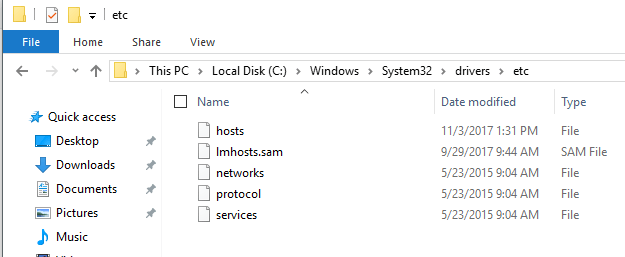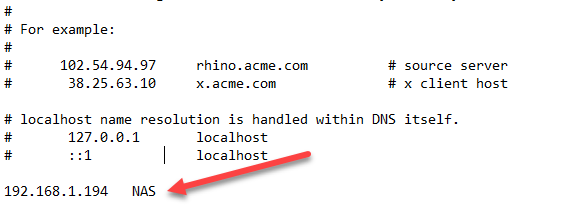Saat Anda menambahkan entri permanen ke cache DNS lokal pada PC Anda, itu akan selalu mengesampingkan informasi yang disediakan oleh nameserver. Jika nameserver memberikan alamat yang salah untuk suatu domain atau tidak memberikan informasi sama sekali, Anda masih dapat mengakses domain jika tercantum dalam file Host lokal.
Ini juga dapat meningkatkan kinerja pencarian. Jika Anda sering mengakses server tertentu, dan Anda tahu alamat IP-nya tidak akan berubah dalam waktu dekat, Anda dapat menambahkan entri lokal untuk menghilangkan penundaan awal saat Windows mencarinya. Misalnya, tambahkan entri untuk situs web pribadi atau server email perusahaan Anda, sehingga pencarian DNS tersebut tidak diperlukan.
Juga, jika Anda sering mengakses server jauh tanpa nama domain (bukan hanya dengan alamat IP-nya), Anda dapat mengkonfigurasi nama domain khusus, untuk digunakan sebagai semacam "pintasan" ke server. Jadi, daripada mengetik MySQLServer.CorporateDomain.net, Anda bisa mengetikkan SQL1 ke browser Anda dan terhubung ke server tersebut.
Mengedit File HOSTS Lokal
Untuk mengedit file pencarian DNS lokal Anda , buka folder berikut: C: \ Windows \ System32 \ Drivers \ etc. Catatan: Saya berasumsi bahwa Anda menginstal Windows di drive C, jika tidak mengubahnya ke drive Windows Anda sendiri.
Perhatikan bahwa ada cara khusus Anda harus membuka file host agar dapat mengeditnya. Baca posting saya sebelumnya di cara mengedit file host di sini dulu. Setelah terbuka, tambahkan entri di bagian bawah dengan dua bagian informasi: alamat IP dan nama domain yang disesuaikan. Alamat IP dan entri nama domain harus dipisahkan oleh satu spasi atau tab. Dalam contoh di bawah ini, saya memasukkan alamat IP untuk Western Digital NAS dan saya memberikannya nama NAS:
Sekarang ketika saya mengetik http: // NASke jendela browser saya, itu membawa saya langsung ke portal web untuk NAS saya. Perhatikan bahwa Anda tidak bisa hanya mengetikkan kata NAS ke dalam bilah alamat untuk sebagian besar browser karena, secara default, ini akan melakukan pencarian menggunakan mesin telusur default Anda. Anda harus memiliki HTTP di depan sehingga peramban memahami Anda mencoba menyelesaikan alamat DNS. Kemudian akan memeriksa file HOSTS terlebih dahulu.
Untuk membuat situs sedikit lebih cepat, Anda dapat menambahkan entri seperti yang saya lakukan di sini untuk situs web saya:
3
Karena alamat IP server web saya tidak berubah dalam waktu dekat, saya bisa menambahkannya ke file HOSTS dan Windows tidak akan perlu melakukan pencarian DNS untuk domain itu.
Apa yang lebih menyenangkan adalah menggunakan file host untuk memanipulasi entri DNS. Sebagai contoh, saya bisa memasukkan alamat IP yang berbeda, tetapi tinggalkan helpdeskgeek.com sebagai nama host. Sekarang ketika saya mengetik helpdeskgeek.com di komputer itu, itu akan membawa saya ke situs mana yang di-host pada alamat IP itu!
Pastikan untuk membaca posting lengkap saya tentang cara blokir dan alihkan situs web menggunakan file HOSTS. Jika Anda memiliki pertanyaan, jangan ragu untuk berkomentar. Selamat menikmati!